
jdownloader е безплатен мениджър за изтегляне, написан на Java, който е достъпен за Linux, Windows и Mac OS X. Този мениджър позволява на потребителите лесно да стартират, спират, поставят на пауза и спират изтеглянията, той също има ограничение на честотната лента.
От друга страна в рамките на характеристиките, които притежава този мениджър за изтегляне можем да подчертаем следното: dкачвайте паралелно множество файлове, изтегляйте с множество връзки, дешифрирайте контейнери за файлове RSDF, CCF и DLC , изтегляне на видео и Mp3: Youtube, Vimeo, clipfish, автоматичен екстрактор (включва списък за търсене на парола).
освен това можем да добавим независими плъгини, създадени от трети страниСред най-популярните е приставката за антикапча, с която избягваме да се налага да въвеждаме капчи за изтегляне от сървърите, които го изискват.
Как да инсталирам Jdownlader на Linux?
На първо място, те ще трябва да имат предварително инсталирана java, тъй като Jdownlader е написан на Java, така че е изключително необходимо да го инсталираме, за да функционира в нашата система.
За да инсталирате този мениджър в нашата система, първо трябва да изтеглите инсталатора, който ни предлагат от официалния им уебсайт, можете изтеглете от тази връзка.
Веднага след отваряме терминал и се позиционираме в папката, в която е записан инсталационният файл, най-често срещаната папка е папката Downloads. След това продължаваме да стартираме инсталатора, тъй като инсталаторът съществува за 64 или 32-битови системи, номенклатурата на файла се променя, но със следната команда го инсталират без значение кой са изтеглили:
sudo sh JD*.sh
Всичко, което трябва да направим сега, е да продължим с инсталацията, като дадем до всеки прозорец, тъй като ако искате да направите персонализирана инсталация, трябва да направите съответните корекции във всеки прозорец, който се появи, преди да щракнете върху следващия.
И накрая, той ще изтегли само необходимите файлове и ще завърши инсталацията, затварянето на инсталационната програма ще отвори Jdownlader или можем да го намерим често в менюто на нашите приложения в раздела Интернет.
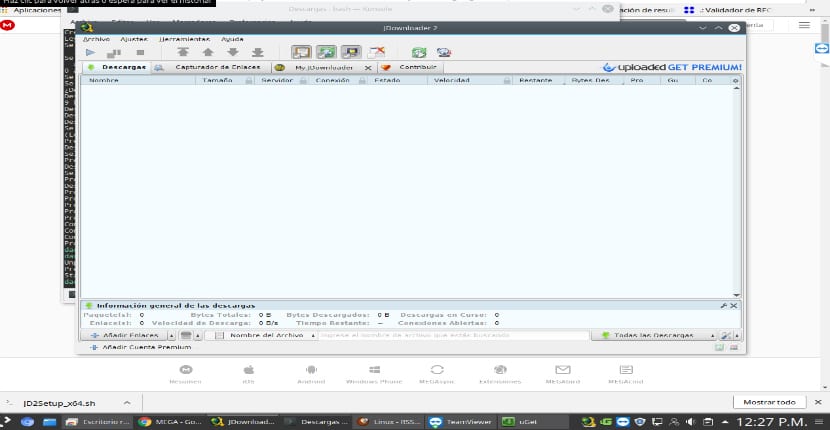
Jdownlader има поддръжка за изтегляне от много сайтове за директно изтегляне, в моя случай уроците или системите, които намирам, се хостват от Mega или от Torrent, те рядко са достъпни от същия сайт или от друг сървър.
Има и разширението за Google Chrome, с което можем да допълним нашия мениджър, връзката за инсталиране на разширението В нашия браузър е това, не знам дали съществува за Firefox или Opera, тъй като в момента не управлявам тези браузъри поради лична употреба.
Как да използвам Jdownlader?
Първото нещо, което трябва да направим, е отидете на настройките, които намираме в лентата с менюта, и в опциите, ще отвори прозорец като този:

Тук можем да конфигурираме мениджъра според нашите нужди, в първия раздел днамираме общите настройки, където можем да променим папката по подразбиране, където се записват изтеглянията, ние редактираме колко едновременни изтегляния могат да бъдат направени, честотната лента, която Jdownloader ще използва за изтеглянеАко изтегляме един и същ файл, трябва да активирате или деактивирате опциите за автоматично иницииране на изтегляния при стартиране на Jdownloader, както и грайфер на връзки.
Във втория раздел на Reconnection тук ще редактираме настройките, тук можем да създадем както скрипт, така и макрос, който ще отговаря за изпълнението на задачите, които му възлагаме, Например, за да прекъснем връзката си, за да можем да получим нов IP или да подновим IP, това, за да могат някои сървъри да позволяват определени изтегляния по IP, настройките тук зависят много от вашия интернет сървър, както и от вашия модем или рутер.
В частта на диспечера на връзките тук е в случай, че искаме да използваме прокси, тук можем да добавим данните от него.
В следващия раздел на акаунт мениджърът е да добави нашите премиум акаунти към сървърите, които Jdownloader поддържа, това с цел изтеглянията, които правите, да не се извършват така, сякаш са безплатни потребители и можете да използвате акаунта си максимално, въпреки че днес можете да намерите почти всичко чрез Mega или MediaFire.
Следващите раздели са по-персонализируеми, така че намираме планировчик, автоматично изключване на изтеглянията, редактиране на интерфейса на Jdownloader и други неща.
Е, всичко е от моя страна и се надявам да ви е полезно.
За "стрелците":
yaourt -S jdownloader2
java, не благодаря.
Няма надеждна система или метод.
Използвам Firefox и Yandex Browser (Chromium) и има приставки и за двете.
Вече го инсталирах, но добра статия, това е добра програма
Здравейте!!
Работи перфектно за мен, така че благодаря много за урока :)
Поздрави!
Благодаря, но не е необходимо да използвате sudo, всъщност е по-добре да не го използвате.
Не се интересувам от регистрация, стигнах до тук чрез google, но ми създаде много проблеми, като се наложи да използвам sudo, затова исках да споделя моя опит.
Поздрави.
Съгласен съм с последния коментар. Използването на sudo ми създаде много главоболия.
Благодаря ви много, всичките ви стъпки работят перфектно
На какво да се види амео ....
$ chmod 755 ./Downloads/JDSetup_x64.sh
$ sudo ./Downloads/JDSetup_x64.sh
Ако имат 32-битова версия, тя се променя на JDSetup_x32.sh
Няма проблем.
КАКЪВ ДОБЪР ПРЕДМЕТ !!! МНОГО БЛАГОДАРЯ !!! : Д
Благодаря ви много за урока. Работи перфектно за първи път.